Mngoie utilizatorii sistemului de operare Mac OS cred că despre criptarea literelor importante, astfel încât pe modul în care acestea nu au putut fi interceptate. Și, de asemenea, chiar dacă cineva accesează cutia poștală, de exemplu, hackează parola, sunt încă litere importante care au fost cusute cu GPG sau PGP nu pot citi.
Să ne dăm seama cum să configurați criptarea mesajelor pe Mac OS
În acest articol, nu mă voi referi în mod special la descărcarea programelor necesare. Deoarece, mai întâi, pentru o muncă corectă, trebuie să instalați cea mai recentă versiune și, în al doilea rând, toate programele listate în acest articol sunt gratuite și nu veți găsi multe dificultăți în găsirea lor pe internet.
Pentru a configura criptarea poștală GPG, trebuie mai întâi să descărcați și să instalați toate programele:
- Găsim și punem programul GnuPG
- Am pus GPGMail versiunea 1.3.1 sau mai târziu
- Descărcați programul pentru a lucra cu tastele și pune-l în dosarul programului GPG Keychain Access
Parola trebuie să fie cunoscută numai dvs.! Nu-l transmiteți clienților, concurenților și altor persoane. Nu este nevoie să vă configurați și să comunicați cu dvs.!
Deci: exportim cheia:
- Faceți clic pe cheia dvs. (Taste cu bold) și faceți clic pe butonul din partea de sus "Export"
- Ce nu ar fi confundat în cazul în care al cărui nume se numește numele său de familie
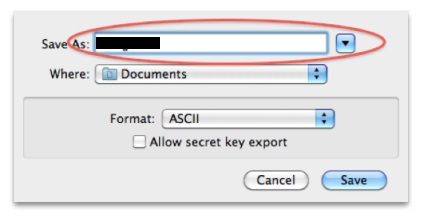
- Specificăm unde să salvăm
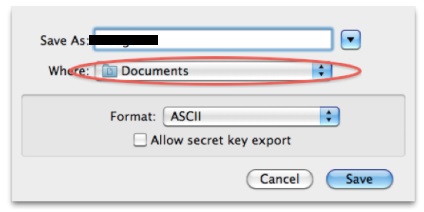
- Nu bifăm. Vom avea nevoie de el dacă ne mutăm de la un computer la altul ...
Dar despre asta la sfârșitul instrucțiunilor.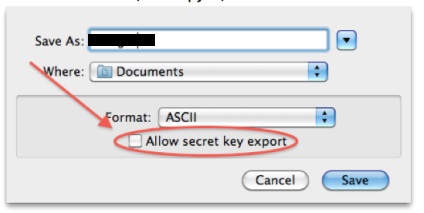
Am cheia cheia și l-am transmis interlocutorului prin corespondență, de exemplu prin Skype, pe o unitate flash în persoană sau într-un alt mod. În înlocuire a primit o cheie de la el. Acum trebuie să-l importăm. Pentru a face acest lucru:
- Faceți clic pe "Importați"
- Găsiți cheia salvată și faceți clic pe "deschide"
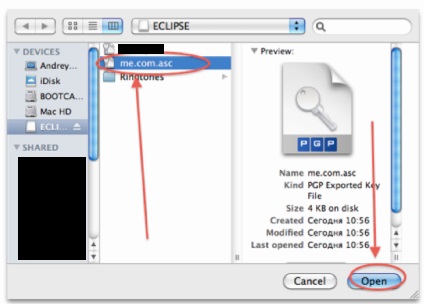
- Dacă totul se face corect, tableta va renunța la importul cheii
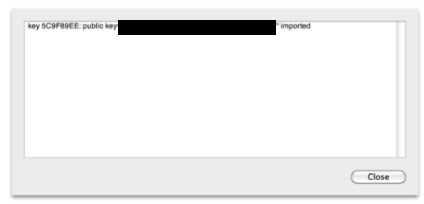
- În acest fel, vom purta toate cheile care sunt necesare de la interlocutorii noștri.
Deci, cu cheile fixate! Acum trebuie să configuram Mail pentru a lucra cu criptarea GPG:
- Deschideți Mail și accesați setările:
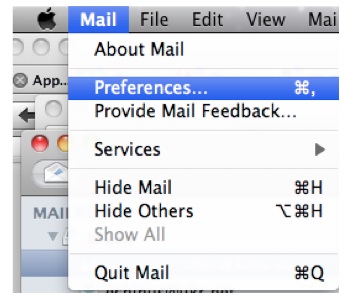
- Căutăm setările pentru GPG, pentru acest clic pe săgeată
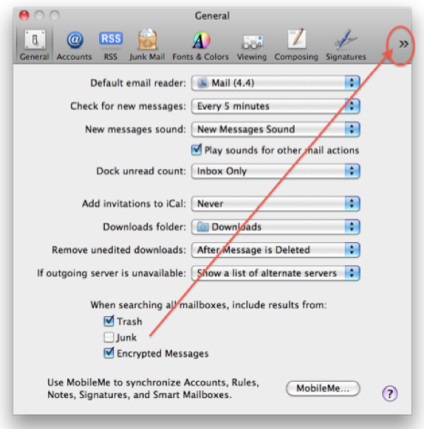
- Și alegeți GPG
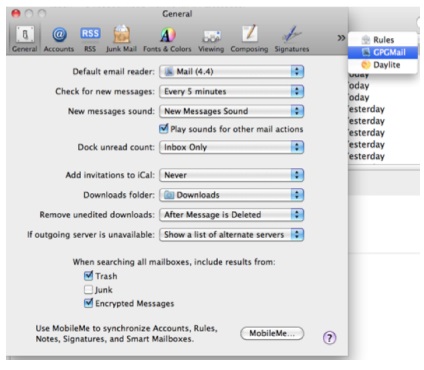
- Pentru a nu introduce parola de fiecare dată când trimiteți mesaje, am pus un semn de marcaj în breloc.
Și astfel, de fiecare dată când nu alegeți cheia, puneți un semn de selectare pentru a alege tasta, în funcție de casetă.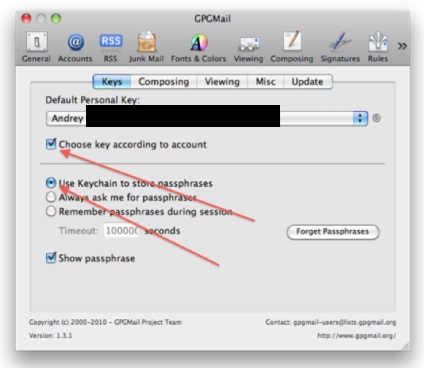
- Apoi, puneți semnul de verificare ca în imaginea de mai jos, astfel încât Mail întotdeauna să decripte literele automat.
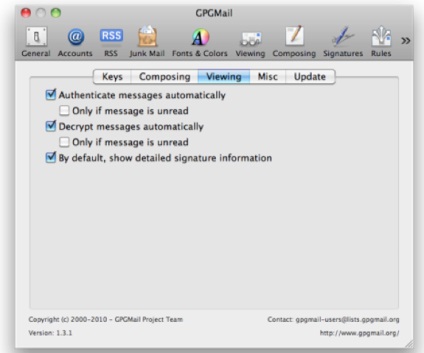
În cele din urmă, setarea este completă și puteți începe să vorbiți despre ceea ce este vorba despre corespondență criptată!
Deschidem o nouă literă și vedem casetele de validare 2 Primul "Semnat" înseamnă că destinatarul va vedea o confirmare că scrisoarea a fost trimisă de pe computer. Al doilea codificat înseamnă că mesajul va fi criptat.
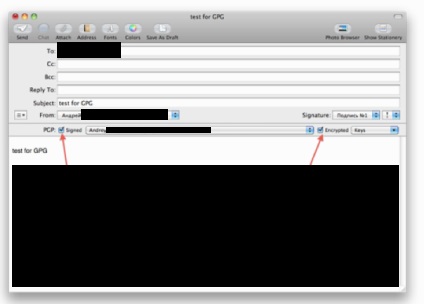
Este de remarcat faptul că, dacă aveți o cheie publică a destinatarului, atunci mașina ar trebui să fie criptată cu o mașină. Dar dacă nu există nici o cheie, atunci nu puneți o bifă. Aceste setări pot fi modificate, dar nu le recomand!
De îndată ce încercăm să trimitem o scrisoare, vi se va cere să introducem parola din cheia GPG pe care am introdus-o mai devreme ... Da, da, cea care nu dă nimănui. Trebuie să o prezentăm, să fie amintit într-o grămadă de chei și să nu mai fie întrebat.
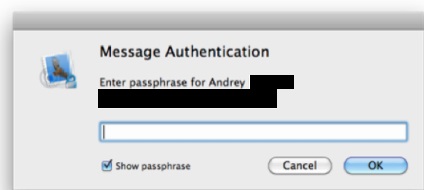
Programul GPG Keychain Access este doar o coajă care funcționează cu agentul GPG, astfel încât pentru fanii terminalului de mai jos voi arăta cum să importați, să exportați și să creați chei folosind terminalul.
- Deschidem terminalul. Acolo vom scrie:
Articole similare
-
Configurarea mesajelor Gmail în Outlook 2018, 2018 - instrucțiunile noastre
-
Setarea e-mail-ului pentru a lucra prin smtp yandex, blogul lui netpoint
Trimiteți-le prietenilor: